Чтобы увековечить в памяти красивый пейзаж или памятное событие,
фотографу приходится потратить немало времени, подбирая наиболее
выгодный ракурс для съемки. При этом настоящий фотограф часто
испытывает чувство дискомфорта от невозможности вместить в кадр больше,
чем это позволяет угол обзора объектива камеры. Решить эту проблему
можно двумя способами. Во-первых, можно приобрести объектив с широким
углом обзора. При этом следует учесть, что такая покупка будет стоить
недешево и имеет смысл только в том случае, если цифровая камера
поддерживает сменные объективы. Второй способ более простой и
экономичный – сделать панораму из нескольких снимков. Для этого
необходимо зафиксировать положение камеры и сделать несколько снимков,
поворачивая ее каждый раз на некоторый угол. После этого фотографии
можно расположить рядом, и получится цельное изображение. И вот тут
наверняка появится проблема – соседние кадры все равно будут
образовывать шов на стыке изображений. Не стоит тратить время на
ретуширование этого шва вручную - это можно сделать быстрее и проще,
если использовать специальное программное обеспечение. FirmTools Panorama Composer 3.1
Разработчики этой утилиты сделали все возможное, чтобы работа с ней
была простой, и на ее освоение не требовалось бы много времени.
Например, для того чтобы пользователь мог опробовать функции FirmTools
Panorama Composer уже при первом запуске, к программе прилагается
несколько демонстрационных снимков, составных частей будущей панорамы.
Используя эти фотографии, удобно экспериментировать с настройками
программы, составляя панорамное изображение. Еще одно удобство,
упрощающее работу с Panorama Composer - пошаговый мастер создания
панорамы, каждое действие которого сопровождается красивыми
анимационными эффектами.
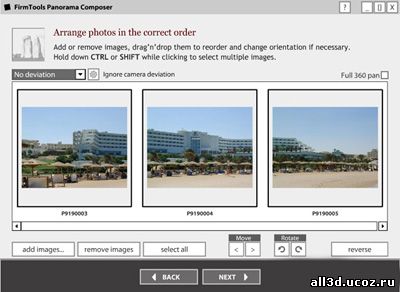
На первом этапе работы с этим мастером необходимо загрузить в программу
отдельные кадры, составные части изображения. После этого, Panorama
Composer выстроит указанные снимки в ряд. Следует обратить внимание на
то, в каком порядке расположены фотографии в этом ряду. От того, какие
кадры оказались рядом, зависит итоговое изображение – примыкающие друг
к другу снимки будут сшиты, поэтому каждая последующая фотография
должна быть продолжением предыдущей. Если на этапе указания составных
частей панорамы сортировка будет выполнена неправильно (автоматически
она производится в алфавитном порядке), расположить фотографии
правильным образом можно вручную, перетащив их в окне программы. Перед
формированием результирующей панорамы, необходимо выбрать профиль
настроек, которые определяют качество конечного изображения. В
принципе, можно оставить все настройки как есть и завершить создание
панорамы, однако справедливости ради следует отметить, что с
настройками по умолчанию программа часто не позволяет получить
качественное изображение. Например, та же демонстрационная панорама не
выглядит идеальной - видны некоторые стыки в местах соприкосновения
кадров. Если же потратить некоторое время на подбор настроек, эти
недостатки можно устранить. Всего в Panorama Composer доступно пять
профилей – профиль настроек по умолчанию, профиль для быстрого
просчета, для точного просчета, для просчета без коррекции отклонений
камеры, а также для просчета с небольшим перекрытием снимков. Эти
профили в большинстве случаев позволяют получить точное изображение,
однако, не гарантируют идеальной панорамы. Несмотря на то, что
программа определяет фокусное расстояние снимка автоматически, она
иногда ошибается. Решение этой проблемы - создание своего собственного
профиля настроек, в котором отключено автоматическое определение угла
обзора и указан тип объектива. Кроме этого, в FirmTools Panorama
Composer можно устанавливать ширину шва сшиваемых фотографий, а также
задавать число итераций обработки деталей на снимке. Программа может
хранить настройки проекта в собственном формате *.fmp, что особенно
удобно, если приходится долго экспериментировать с параметрами
составления панорамного снимка. Если другие подобные программы
позволяют лишь сшить отдельные кадры в единую панораму, то FirmTools
Panorama Composer имеет еще одну интересную функцию - экспорт панорамы
в исполнительный exe-файл. При этом для просмотра готовой панорамы
отпадает необходимость использовать специальную утилиту для просмотра
изображений. При запуске готового файла exe, откроется окно, в котором
изображение панорамы будет медленно перемещаться от одного края снимка
к другому, создавая у зрителя иллюзию обзора. В этом же окне есть
некоторые настройки, позволяющие управлять анимацией "обзора" панорамы.
Так, например, если при движении картинки наблюдаются рывки
изображения, имеет смысл изменить режим визуализации - с программного
на аппаратное ускорение. Сохранить соединенные кадры можно также в виде
интерактивной Flash-анимации. Посетитель HTML-страницы, в которую
встраивается такая панорама, сможет при помощи курсора перемещать
снимок в любую сторону, управляя скоростью движения панорамы на экране.
ADG Panorama Tools Professional
Созданием панорамных снимков можно заниматься не только в качестве
хобби, но и с конкретной практической целью. Например, на их основе
можно создать интерактивные круговые панорамы и разместить их на
странице веб-сайта. Применений такой интерактивной панораме можно найти
массу – она может показывать обстановку гостиничных апартаментов,
демонстрировать продаваемую на сайте недвижимость, служить рекламой для
туристических поездок и так далее.
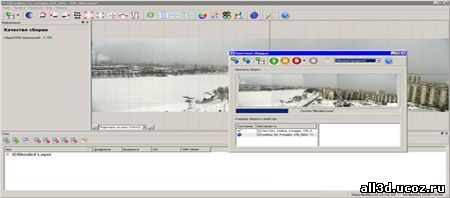
Соединение частей изображения в панораму при помощи программы ADG
Panorama Tools Professional происходит буквально на глазах. Достаточно
выбрать графические файлы, и можно наблюдать, как программа добавляет
по одному кадру, составляя цилиндрическую панораму. Чтобы было удобнее
рассматривать трехмерное цилиндрическое изображение, в программе можно
использовать полноэкранный режим работы. При составлении панорамного
изображения утилита автоматически выполняет коррекцию шва сшиваемых
фотографий – корректируется яркость, контраст, цветовая палитра,
подбирается оптимальное разрешение выходного изображения. ADG Panorama
Tools Professional поддерживает создание панорам из графических файлов
jpg, bmp, tga, tif и gif. Интегрировать панораму в html страницу можно
либо с использованием технологии Quicktime, либо с помощью
Java-скрипта, который генерируется программой при экспорте панорамного
снимка. Рассказывая об ADG Panorama Tools Professional, нельзя не
упомянуть об одной интересной функции. Создавая в программе панораму,
поверх цепочки объединенных кадров можно вставить изображение или
указать вместо него область, при щелчке на которую откроется заданная
ссылка. Такая опция программы дает возможность создавать целые
виртуальные туры. Например, щелкнув по двери в панораме гостиной, можно
оказаться в коридоре помещения, затем щелкнуть по двери соседней
комнаты и переместиться уже туда и т.д. ADG Panorama Tools Professional
может работать с командной строкой, что позволяет автоматизировать
различные многократно выполняемые действия. Эта программа – лучшее
доказательство тому, что такое увлекательное занятие, как составление
панорам, может не только доставлять радость, но и приносить
определенную пользу. Autopano Pro 1.4.2
Компоновать панорамные снимки в Autopano Pro – одно удовольствие, ведь
большую часть работы программа выполняет автоматически. Причем,
создание результирующего изображения выполняется очень точно, без каких
бы то ни было артефактов на швах, с коррекцией цветопередачи и
искажений объектива. При этом не стоит думать, что программа относится
к тем утилитам, где «нажал кнопку – получил результат». Напротив -
Autopano Pro содержит массу разнообразных инструментов и настроек,
позволяющих получить идеальное изображение. Одно из утомительных
занятий, которым приходится заниматься перед тем, как начинать собирать
в единое целое панорамные снимки – сортировка сделанных фотографий. Это
действие Autopano Pro может взять на себя. Достаточно указать папку, в
которой хранятся разные изображения, и утилита проведет анализ снимков,
после чего разобьет их на группы. Каждая из таких групп будет включать
в себя изображения для одной панорамы. Для более высокой точности
определения панорамных кадров в программе можно установить несколько
настроек – примерное число кадров в одной панораме и максимальное время
между кадрами.
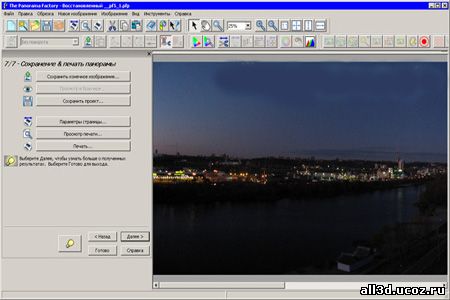
Дополнительный режим ручной сборки изображения используется при
составлении единой картинки из отдельных фрагментов, например, при
сканировании изображения частями. В этом случае также следует указать
одинаковые точки на сшиваемых снимках, чтобы программа могла корректно
объединить части. После выбора метода соединения кадров панорамы, в
программе указываются параметры экспозиции, а также настройки фильтра
для получения резкости на изображении. Использование опции
автоматической пoдгoнки изображений сведет к минимуму эффект раздвоения
деталей на изображении, но при этом увеличится время, затрачиваемое
программой на обработку. В процессе написания статьи, внезапно
произошел системный сбой и перезагрузка. После очередного запуска,
программа Panorama Factory не только успешно восстановила проект, но и
запомнила его текущее состояние, сохранив информацию том, на каком шаге
мастера создания панорам произошел сбой. Такая предусмотрительность
разработчиков нам показалась очень продуманным решением, ведь для того,
кто потратил время на ручную коррекцию ключевых точек сшивания,
потерять работу было бы вдвойне обидно. Обработка изображений
происходит довольно быстро, Panorama Factory поддерживает
многопроцессорные системы и, кроме того, позволяет задавать количество
потоков для вычислений. Финальное изображение можно интегрировать в
интернет-страницу либо послать на печать прямо из программы,
предварительно проверив с помощью функции просмотра печати, как будет
выглядеть документ. PTGui Pro 8
Если задаться целью найти утилиту, которая максимально точно совмещала
бы отдельные кадры панорамного снимка, то PTGui Pro вполне может
удовлетворить всем требованиям. Она имеет аскетический интерфейс,
который, тем не менее, вобрал в себя все самые важные инструменты и
изменяется в зависимости от этапа работы с панорамой. При загрузке
изображений PTGui Pro использует вспомогательную информацию EXIF, из
которой программа узнает о типе объектива, а также прочие данные. Для
загруженных изображений программа автоматически генерирует пары
контрольных точек, которые имеют большое значение при совмещении частей
панорамы. Основываясь на расположении контрольных точек, программа
делает прогнозируемую оценку результата обработки кадров панорамы.
Управляющие точки, которые используются PTGui Pro, могут не только
корректировать процесс соединения кадров, но и исправлять некоторые
дефекты изображения, связанные с искажениями объектов на фотографии.
Так, например, высокие объекты, которые сняты в непосредственной
близости, кажутся на конечном изображении неровными. Контрольные точки
позволяют выполнить коррекцию перспективы и исправить недостатки
изображения. Для большего удобства, управление контрольными точками
осуществляется с помощью специального инструмента, который выглядит как
пара окон с представленными в них соседними кадрами. Задавать
расположение точек можно также путем ввода точных значений координат
каждой пары. Общее число пар контрольных точек устанавливается в
настройках программы. Для снимков с большим количеством элементов на
изображении, следует задавать большее количество пар контрольных точек.
При использовании снимков с разными значениями экспозиции, можно
получить файл формата HDR, который дает возможность гибко управлять
цветопередачей файла, отправляемого на печать, устранять засветы и
излишне темные пятна на изображении. Поскольку вычисления, производимые
при составлении панорамного изображения, достаточно сложны, PTGui Pro
может заранее определить количество свободного пространства на диске,
которое потребуется для обработки изображений. Вдобавок ко всему,
программа поддерживает пакетную обработку файлов, которая может быть
выполнена с помощью составленного списка заданий инструмента Batch
Stitcher. Заключение Из всех утилит, рассмотренных в данном
обзоре, трудно выделить какую-то одну, которая бы полностью была лишена
недостатков. Наиболее универсальной нам показалась программа Autopano
Pro, в которой наличие сложного инструментария хорошо сочетается с
простотой использования. Однако с таким простым заданием, как экспорт
во Flash или генерирование html-странички, Autopano Pro уже не
справится. То же самое можно сказать и про PTGui Pro, которая довольно
неплохо соединяет даже проблемные кадры, однако интерфейс этой
программы кому-то может показаться не совсем удобным. Программу ADG
Panorama Tools Professional должны взять на вооружение разработчики
интерактивных веб-порталов, а FirmTools Panorama Composer - это
прекрасное решение для тех, кто хочет быстро получить результат, не
желая при этом обременять себя тонкостями создания панорамного снимка.
|

